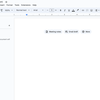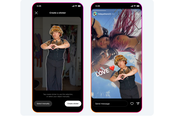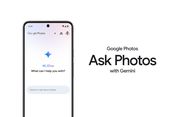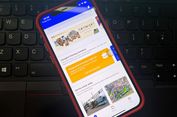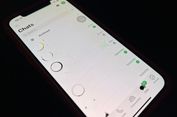Cara Menggunakan Google Docs di Laptop dengan Mudah dan Praktis
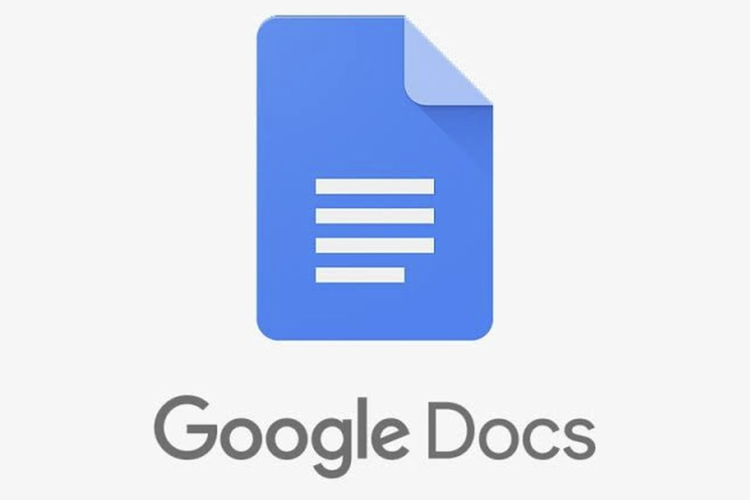
KOMPAS.com - Google Docs merupakan program pengolah kata berbasis online yang bisa diakses lewat berbagai perangkat, termasuk laptop. Dalam hal ini, pengguna mungkin ingin mengetahui cara menggunakan Google Docs di laptop.
Lantaran berbasis online, Google Docs dapat mempermudah pengguna untuk bisa mengolah berbagai jenis teks seperti laporan atau artikel di mana pun dan kapan pun, asalkan memiliki laptop yang terhubung dengan koneksi internet.
Baca juga: 2 Cara Memasukkan Gambar di Google Docs dengan Mudah dan Praktis
Pengolahan teks menjadi lebih fleksibel dengan adanya Google Docs. Oleh karena itu, pengguna perlu mengetahui cara menggunakan Google Docs di laptop. Lantas, bagaimana cara menggunakan Google Docs di laptop?
Tak semua pengguna telah memahami cara menggunakan Google Docs di laptop. Akan tetapi, tak usah khawatir, artikel ini bakal menjelaskan secara lengkap langkah-langkah menggunakan Google Docs di laptop dengan mudah dan praktis.
Untuk lebih lengkapnya, silakan simak penjelasan di bawah ini mengenai langkah-langkah menggunakan Google Docs di laptop.
Langkah-langkah menggunakan Google Docs di laptop
Terdapat langkah-langkah dasar dalam menggunakan Google Docs yang perlu diketahui pengguna, mulai dari cara mengakses hingga berbagi dokumen. Adapun beberapa cara menggunakan Google Docs di laptop adalah sebagai berikut.
1. Mengakses Google Docs
Langkah pertamanya adalah pengguna perlu mengakses Google Docs. Untuk mengakses Google Docs, pengguna harus memiliki akun Google atau akun Gmail. Setelah itu, pengguna dapat mengakses Google Docs via browser di laptop.
Pengguna dapat mengunjungi website Google Docs yang beralamatkan di https://docs.google.com. Setelah terbuka, pengguna dapat login menggunakan akun Google di website Google Docs tersebut.
2. Membuat dokumen di Google Docs
Setelah berhasil mengakses, pengguna dapat mulai membuat dokumen di Google Docs. Cara membuat dokumen di Google Docs cukup mudah. Pengguna tinggal klik ikon tambah yang terdapat pada halaman awal Google Docs.
3. Mengedit teks di Google Docs
Setelah berhasil membuat dokumen baru di Google Docs, pengguna dapat mengedit teks dengan berbagai alat pemformatan yang tersedia, seperti pengaturan font, pengaturan format teks, pengaturan tata letak teks dalam halaman, dan masih banyak lagi.
Alat pemformatan ini tersedia di bagian atas halaman dokumen Google Docs. Untuk menambahkan gambar dan tabel ke dokumen, pengguna bisa mengakses menu Sisipkan yang terdapat pada bar menu utama.
4. Menyimpan dan mengunduh dokumen di Google Docs
Dokumen yang selesai dibuat dan diedit bakal tersimpan secara otomatis di Google Docs. Jadi, pengguna tak perlu melakukan tindakan penyimpanan dokumen secara manual. Setiap perubahan di dokumen bakal langsung disimpan di Google Docs.
Perlu diketahui, penyimpanan di Google Docs ini berbasis Cloud dari Google Drive. Jadi, dokumen-dokumen yang tersimpan di Google Docs pada dasarnya bakal memakan ruang penyimpanan di Google Drive.
Selain menyimpan, pengguna juga dapat mengunduh dokumen di Google Docs supaya bisa dibuka secara offline di perangkat. Cara mengunduh dokumen di Google Docs itu mudah. Pengguna tinggal klik menu File dan pilih opsi “Download”.
Selanjutnya, pengguna bisa mengunduh dokumen itu dalam berbagai format, seperti Docx, RTF, PDF, atau EPUB.
5. Berbagi dokumen Google Docs
Di Google Docs, pengguna tak hanya bisa mengedit dokumen sendiri, tetapi pengguna juga bisa berkolaborasi bersama pengguna lain dengan membagikan dokumen. Untuk membagikan dokumen, pengguna bisa klik menu File dan pilih opsi “Bagikan”.
Kemudian, pilih opsi “Bagikan kepada orang lain”. Selanjutnya, pengguna bisa membagikan dokumen lewat tautan atau dikirim melalui alamat e-mail orang lain. Kemudian, pengguna juga bisa memberikan izin pada orang lain untuk turut bersama mengedit dokumen.
Baca juga: Cara Bikin Dokumen Google Docs Tidak Bisa Diubah-ubah
Itulah beberapa cara menggunakan Google Docs di laptop yang mendasar dan perlu diketahui pengguna. Dengan memahami cara di atas, pengguna dapat lebih mudah mengoperasikan Google Docs di laptop.
Selain cara menggunakannya, supaya lebih paham, pengguna kiranya juga perlu mengetahui fungsi Google Docs. Lantas, sebenarnya apa fungsi Google Docs? Jika tertarik untuk mengetahui lebih lanjut, berikut adalah fungsi Google Docs yang perlu diketahui.
Fungsi Google Docs
Fungsi Google Docs secara umum mirip dengan program pengolah kata yang sudah cukup populer, yakni Microsoft Word. Fungsi Google Docs secara umum adalah untuk mengolah, mengedit, dan menyimpan dokumen.
Selain itu, terdapat beberapa fungsi Google Docs yang lainnya. Untuk lebih lengkapnya, berikut adalah beberapa fungsi Google Docs yang perlu diketahui.
1. Menulis dan mengedit teks
Fungsi Google Docs yang pertama adalah untuk menulis dan mengedit teks. Pengguna dapat memakai Google Docs untuk menulis dan mengedit teks dengan memakai berbagai alat pemformatan yang tersedia.
Ada banyak alat pemformatan yang tersedia di Google Docs, seperti pengaturan tata letak teks, pengaturan font, pengaturan format teks, dan masih banyak lagi.
2. Menambahkan dan mengedit gambar
Selain mengedit teks, Google Docs juga dapat digunakan untuk menambahkan dan mengedit gambar. Pengguna bisa menyisipkan gambar ke dokumen Google Docs dan melakukan beberapa pengeditan sederhana seperti mengatur tata letak dan ukurannya.
3. Membuat tabel
Ketiga, Google Docs dapat difungsikan pula untuk membuat dan menambahkan tabel pada dokumen Google Docs. Pengguna bisa menyisipkan tabel ke dokumen Google Docs dengan format tabel sesuai keinginan.
4. Menyimpan dokumen
Fungsi Google Docs yang berikutnya adalah menyimpan dokumen. Lewat Google Docs, pengguna bisa menyimpan dokumen secara online, sehingga dapat diakses kapan pun dan dari perangkat mana pun.
5. Berbagi dokumen dan mengedit bersama
Fungsi Google Docs yang kelima adalah berbagi dokumen dan mengedit bersama. Di Google Docs, pengguna bisa membagikan dokumen yang telah dikerjakannya ke pengguna lain. Kemudian, pengguna bisa memberikan izin untuk mengedit bersama dokumen yang dibagikan.
Itulah beberapa fungsi Google Docs yang perlu diketahui. Google Docs membuat pengolahan teks menjadi lebih mudah karena pengguna bisa mengakses dokumennya secara fleksibel, asalkan memiliki koneksi internet.
Baca juga: Cara Menghapus Halaman Kosong di Google Docs
Dapatkan update berita teknologi dan gadget pilihan setiap hari. Mari bergabung di Kanal WhatsApp KompasTekno. Caranya klik link https://whatsapp.com/channel/0029VaCVYKk89ine5YSjZh1a. Anda harus install aplikasi WhatsApp terlebih dulu di ponsel.
Simak breaking news dan berita pilihan kami langsung di ponselmu. Pilih saluran andalanmu akses berita Kompas.com WhatsApp Channel : https://www.whatsapp.com/channel/0029VaFPbedBPzjZrk13HO3D. Pastikan kamu sudah install aplikasi WhatsApp ya.